మీరు పెళ్లి చేసుకోవాలనుకుంటున్నారా? ఆహ్వానాలను సిద్ధం చేయడం మర్చిపోవద్దు, ముఠా! ఇది సంక్లిష్టంగా లేదు కాబట్టి, Jaka నుండి ఆహ్వాన లేబుల్లను ముద్రించే ఈ పద్ధతిని అనుసరించడానికి ప్రయత్నించండి!
సమీప భవిష్యత్తులో పెళ్లి చేసుకోబోయే వారిలో మీరూ ఒకరా? అలాగైతే బోలెడు పనులు సిద్ధం చేసుకోవాలి అంటే గ్యాంగ్!
సిద్ధం చేయవలసిన ముఖ్యమైన విషయాలలో ఒకటి ఆహ్వానం. సరే, మీకు చాలా ఆహ్వానాలు ఉంటే, మీరు ఆహ్వానితుల పేర్లను ఒక్కొక్కటిగా వ్రాయవలసి వస్తే చాలా విసుగు.
అందువల్ల, జాకా భాగస్వామ్యం చేయాలనుకుంటున్నారు ఆహ్వాన లేబుల్లను ఎలా ముద్రించాలి ఆహ్వానితుల జాబితాను రూపొందించడంలో మీకు సహాయం చేయడానికి సులభమైన ల్యాప్టాప్తో!
ఆహ్వాన లేబుల్లను ఎలా ముద్రించాలి
కంప్యూటర్ లేదా ల్యాప్టాప్ని ఉపయోగించి ఆహ్వాన లేబుల్లను తయారు చేయడానికి, మీకు కొన్ని పరికరాలు కావాలి, ముఠా!
స్పష్టంగా ఉంది, మీరు కలిగి ఉండాలి మైక్రోసాఫ్ట్ వర్డ్ మరియు మైక్రోసాఫ్ట్ ఎక్సెల్ మీ ల్యాప్టాప్లో. అదనంగా, మీ వద్ద ప్రింటర్ మరియు లేబుల్ పేపర్ కూడా ఉందని నిర్ధారించుకోండి.
దశ 1: ఆహ్వాన జాబితాను సృష్టించండి
మీకు కావలసింది మొదటి విషయం మైక్రోసాఫ్ట్ ఎక్సెల్. మీరు లేబుల్ పేపర్పై చేర్చాలనుకుంటున్న ఆహ్వానాల జాబితాను నమోదు చేయడానికి మీరు ఈ సాఫ్ట్వేర్ను ఉపయోగిస్తారు.
మీరు క్రింది అప్లికేషన్ ద్వారా సాఫ్ట్వేర్ను డౌన్లోడ్ చేసుకోవచ్చు!
 Microsoft Corporation Office & Business Tools యాప్లను డౌన్లోడ్ చేయండి
Microsoft Corporation Office & Business Tools యాప్లను డౌన్లోడ్ చేయండి అలా అయితే, మీరు తదుపరి దశలను అనుసరించవచ్చు! మీరు చేయగలిగేది ఆహ్వానితులందరి పేర్లతో పాటు వారి చిరునామాలను నమోదు చేయడం.
రెండు నిలువు వరుసలను కలిగి ఉన్న పట్టికను సృష్టించండి పేరు మరియు చిరునామా క్రింద ఉన్నది వలె.

అలా అయితే, మీకు కావలసిన పేరుతో ఫైల్ను సేవ్ చేయండి.
దశ 2: లేబుల్ పేపర్ పరిమాణాన్ని సెట్ చేయండి
తర్వాత, మీరు చేయాల్సిందల్లా మైక్రోసాఫ్ట్ వర్డ్లో లేబుల్ పేపర్ పరిమాణాన్ని సెట్ చేయడం. మీకు Microsoft Word అప్లికేషన్ లేకపోతే, దిగువ లింక్ని డౌన్లోడ్ చేయండి:
 Microsoft Corporation Office & Business Tools యాప్లను డౌన్లోడ్ చేయండి
Microsoft Corporation Office & Business Tools యాప్లను డౌన్లోడ్ చేయండి అలా అయితే, మెనుని తెరవండి మెయిల్స్ >మెయిల్ విలీనాన్ని ప్రారంభించండి >లేబుల్స్.

ఆ తరువాత, మెనుని ఎంచుకోండి కొత్త లేబుల్ లేబుల్ కాగితం పరిమాణాన్ని సెట్ చేయడానికి.

సరే, ఇక్కడ మీరు ఉపయోగిస్తున్న లేబుల్ పేపర్ యొక్క పొడవు మరియు వెడల్పును కొలవడానికి మీరు పాలకుడు, ముఠాను ఉపయోగించాలి.
మీరు సంఖ్యలను పొందినట్లయితే, మీరు సంఖ్యలను నమోదు చేయాలి లేబుల్ వివరాలు.

మీకు అర్థం కాని నిబంధనలు ఉండవచ్చు. కానీ మీరు చింతించాల్సిన అవసరం లేదు ఎందుకంటే జాకా మీకు దిగువన ప్రతిదీ చెబుతుంది:
ఎగువ మార్జిన్: లేబుల్ పైభాగం మరియు కాగితం పైభాగం మధ్య దూరం
సైడ్ మార్జిన్: లేబుల్ వైపు మరియు కాగితం వైపు మధ్య దూరం
నిలువు పిచ్: లేబుల్ వెడల్పు దూరం మరియు లేబుల్ల మధ్య మార్జిన్
క్షితిజసమాంతర పిచ్: లేబుల్ పొడవు దూరం మరియు లేబుల్ల మధ్య మార్జిన్
ట్యాగ్ ఎత్తు: లేబుల్ వెడల్పు
లేబుల్ వెడల్పు: లేబుల్ పొడవు
సంఖ్య అంతటా: అడ్డంగా లేబుల్ల సంఖ్య
సంఖ్య తగ్గింది: అవరోహణ క్రమంలో లేబుల్ల సంఖ్య
ApkVenue ఇక్కడ ఉపయోగించే యూనిట్ మిల్లీమీటర్. సాధారణంగా, ద్వారా డిఫాల్ట్ పదం అంగుళాలు ఉపయోగిస్తుంది.
దీన్ని మార్చడానికి, మీరు దీనికి వెళ్లాలి ఫైల్ >ఎంపికలు >ఆధునిక >ప్రదర్శన >యూనిట్లో కొలతలను చూపించు. మిల్లీమీటర్లను ఎంచుకోండి.

దశ 3: లేబుల్కి ఆహ్వాన జాబితాను జోడించడం
మీరు నొక్కినప్పుడు అలాగే లేబుల్ కాగితం వెడల్పును సెట్ చేసిన తర్వాత, అది క్రింద చూపిన విధంగా కనిపిస్తుంది.

పంక్తిని ప్రదర్శించడానికి, మీరు ఎగువ ఎడమ మూలలో క్రాస్ గుర్తును నొక్కాలి, ఎంచుకోండి సరిహద్దు మరియు షేడింగ్

ఆ తర్వాత, ట్యాబ్పై క్లిక్ చేయండి మెయిల్స్ మరియు ఎంచుకోండి గ్రహీత >ఇప్పటికే ఉన్న జాబితాను ఉపయోగించండి. మీరు ఇంతకు ముందు సృష్టించిన Excel ఫైల్ను ఎంచుకోండి.
ఇప్పటికీ అదే ట్యాబ్లో, ఎంచుకోండి విలీన ఫీల్డ్ని చొప్పించండి తెస్తుంది NAME మరియు చిరునామా. దిగువన ఉన్న మోడ్తో దీన్ని చేయండి, ఇది మీ అవసరాలకు సర్దుబాటు చేయబడుతుంది.
ఇక్కడ, ApkVenue ఫార్మాట్ చేస్తుంది NAME, అప్పుడు చెప్పండి IN, మరియు దిగువన ఉన్నది చిరునామా.

ఆ తర్వాత, మీరు చేయవచ్చు కాపీ పేస్ట్ ఫార్మాట్ను కోల్పోకుండా ఫార్మాట్ <>. దీన్ని చక్కగా చేయడానికి, వ్రాత కేంద్రీకృతమై ఉండేలా సెట్ చేయండి.

ఫలితాలను చూడటానికి, మీరు మెనుని ఎంచుకోవచ్చు ప్రివ్యూ ఫలితాలు. ఫలితం క్రింది చిత్రం వలె కనిపిస్తుంది.

పూర్తయింది! మీరు చేయాల్సిందల్లా మీరు ముందుగా సిద్ధం చేసిన లేబుల్ పేపర్పై పత్రాన్ని ప్రింట్ చేయండి.
దశ 4: పత్రాన్ని ముద్రించండి
ముద్రించడానికి ముందు, లేబుల్ అంచున ఉన్న ఏవైనా పంక్తులను తీసివేయడం మర్చిపోవద్దు. ఎలా తీసుకురావాలో అదే పద్ధతి.
ఆపై ట్యాబ్లో మెయిల్స్ అదే, క్లిక్ చేయండి ముగించు మరియు విలీనం చేయండి >పత్రాలను ముద్రించండి.

మూడు ఎంపికలు ఉన్నాయి, అవి అన్నీ, ప్రస్తుత రికార్డు, లేదా మీరు ప్రింట్ చేయాలనుకుంటున్న నిర్దిష్ట పేజీ. మీకు ఏది అవసరమో ఎంచుకోండి.

ఆ తర్వాత, మీరు ఉపయోగిస్తున్న ప్రింటర్ సెట్టింగ్లు కనిపిస్తాయి. మీరు ఉపయోగిస్తున్న లేబుల్ పేపర్ పరిమాణం ప్రకారం కాగితం పరిమాణాన్ని నమోదు చేయండి.

లేబుల్ పేపర్ సిద్ధంగా ఉంది, ఇప్పుడు పెళ్లి చేసుకునే సమయం వచ్చింది! అయ్యో, జాకా అంటే ఆహ్వానాలు పంచే సమయం వచ్చింది, ముఠా!
కాబట్టి అలా ఆహ్వాన లేబుల్లను ఎలా ముద్రించాలి మైక్రోసాఫ్ట్ వర్డ్ మరియు ఎక్సెల్ ఉపయోగించి. ముఖ్యంగా సమీప భవిష్యత్తులో పెళ్లి చేసుకోబోయే మీలో ఈ కథనం ఉపయోగకరంగా ఉంటుందని ఆశిస్తున్నాను!
గురించిన కథనాలను కూడా చదవండి మాట లేదా ఇతర ఆసక్తికరమైన కథనాలు ఫనన్దీ రాత్రియాన్స్యః